統合版マイクラの絵文字を表示させる方法とコマンドについて紹介します。
絵文字の一覧についても紹介します。
絵文字を入力する方法
絵文字を入力する方法として、チャットは/tellraw @a {“rawtext”:[{“text”:”\ue000″}]}、
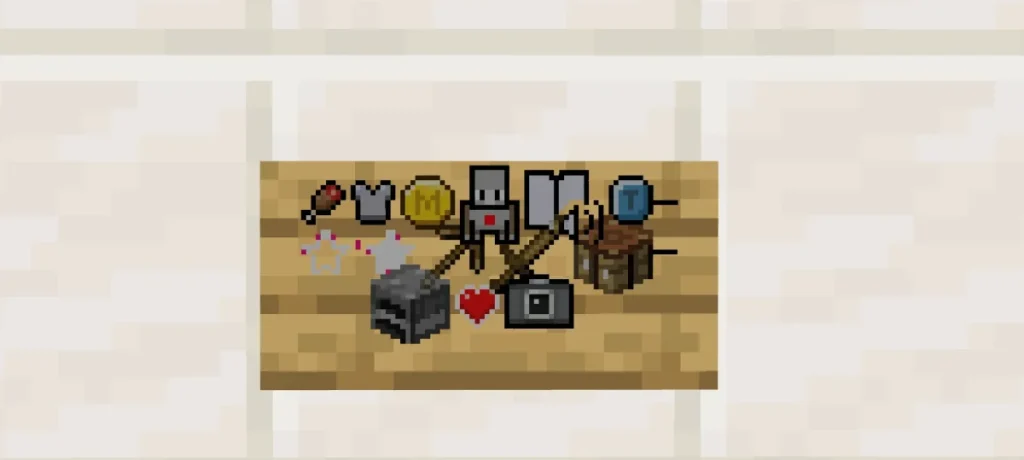

上記の絵文字はUnicodeを利用してglyph_E1.pngの画像ファイルに対応した文字を表示させているようです。
絵文字の一覧
バニラで利用できる絵文字は下記の通りです。

| 絵文字 | Unicode | コマンド |
|---|---|---|
| \ue100 | /tellraw @a {“rawtext”:[{“text”:”\ue100″}]} | |
| \ue101 | /tellraw @a {“rawtext”:[{“text”:”\ue101″}]} | |
| \ue102 | /tellraw @a {“rawtext”:[{“text”:”\ue102″}]} | |
| \ue103 | /tellraw @a {“rawtext”:[{“text”:”\ue103″}]} | |
| \ue104 | /tellraw @a {“rawtext”:[{“text”:”\ue104″}]} | |
| \ue105 | /tellraw @a {“rawtext”:[{“text”:”\ue105″}]} | |
| \ue106 | /tellraw @a {“rawtext”:[{“text”:”\ue106″}]} | |
| \ue107 | /tellraw @a {“rawtext”:[{“text”:”\ue107″}]} | |
| \ue108 | /tellraw @a {“rawtext”:[{“text”:”\ue108″}]} | |
| \ue109 | /tellraw @a {“rawtext”:[{“text”:”\ue109″}]} | |
| \ue10A | /tellraw @a {“rawtext”:[{“text”:”\ue10A”}]} | |
| \ue10B | /tellraw @a {“rawtext”:[{“text”:”\ue10B”}]} | |
| \ue10C | /tellraw @a {“rawtext”:[{“text”:”\ue10C”}]} | |
| \ue10D | /tellraw @a {“rawtext”:[{“text”:”\ue10D”}]} | |
| – | \ue10E | /tellraw @a {“rawtext”:[{“text”:”\ue10E”}]} |
| – | \ue10F | /tellraw @a {“rawtext”:[{“text”:”\ue10F”}]} |
配列されている画像としては下記イメージです。
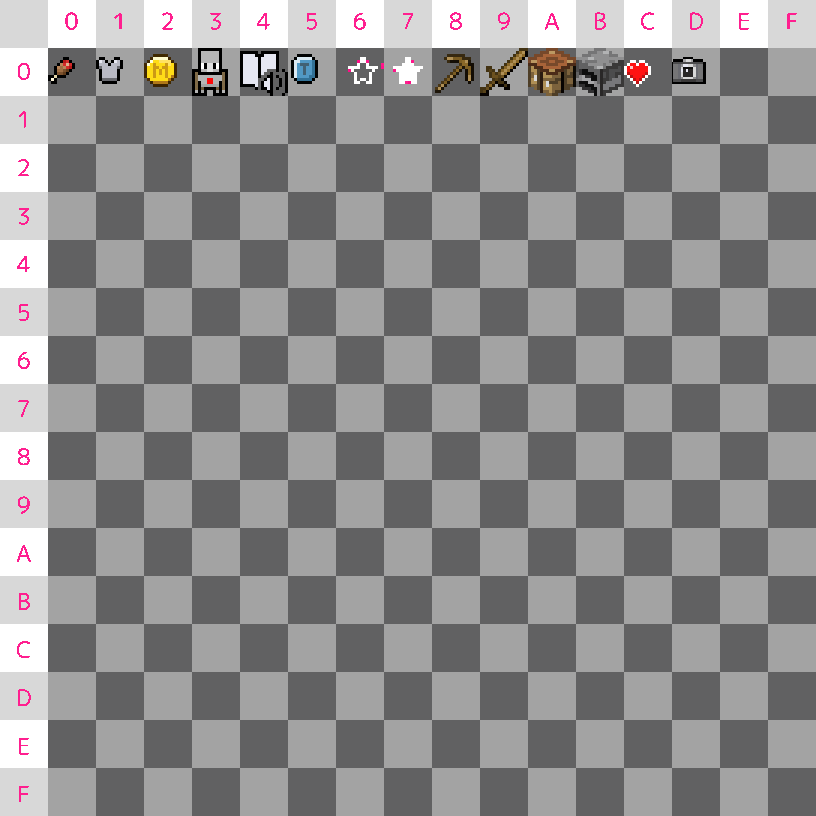
E1ファイルは余白があり、リソースパックのアドオンとして割り当てることも可能です。
E0ファイルもボタンの絵文字が利用できます。
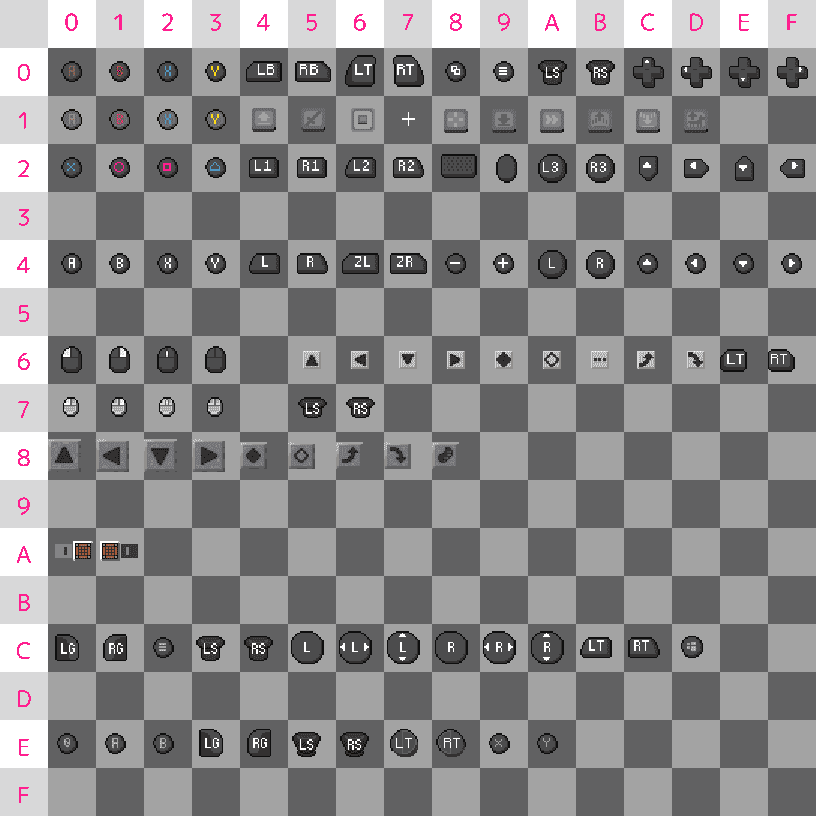
装飾コードでチャットや





























































コメント